Зміст

Десять років тому популярним класом пристроїв були нетбуки: лептопи з невеликою діагоналлю екрану на енергоефективних комплектуючих. Сьогодні цю нішу зайняли Планшетні комп'ютери з відстібається док-станцією, одним з яких і є ASUS T100TA. Давайте розберемося, де і як шукати для нього драйвера.
Завантаження ПЗ для ASUS T100TA
Розглядається пристрій побудовано на базі процесора Intel архітектури x86, і «з коробки» працює під управлінням повноцінної Windows, тому методика пошуку драйверів для нього подібна до такої для ноутбуків. Доступні варіанти-сайт виробника, додаток для установки по системних компонентів, використання Hardware ID або системні можливості операційної системи.
Спосіб 1: веб-Сайт постачальника
Досвідченим користувачам відомо, що програмне забезпечення для будь-яких комп'ютерних пристроїв найкраще шукати на офіційному ресурсі виробника. Розглянутий сьогодні планшет не виняток з цього правила.
- Перейдіть до ресурсу АСУС, потім після його завантаження скористайтеся пунктами " сервіс» - »підтримка" .
- Далі скористайтеся пошуковим полем, в яке введіть найменування потрібного пристрою, ASUS T100TA. З'явиться спливаючий список з результатами – сторінку з потрібним відкриють відмічені на скріншоті пункти.
- Перейдіть до вкладки " Драйвера і утиліти» .
- В якості операційної системи виберіть «Windows 8.1 32-bit»
, з якою поставляється розглянутий планшет.
Зверніть увагу! Ці драйвера можна використовувати для Windows 10, але немає ніяких гарантій, що вони запрацюють коректно!
- Далі виберіть пристрій, для якого потрібен драйвер, і натисніть на кнопку»завантажити"
для початку завантаження.
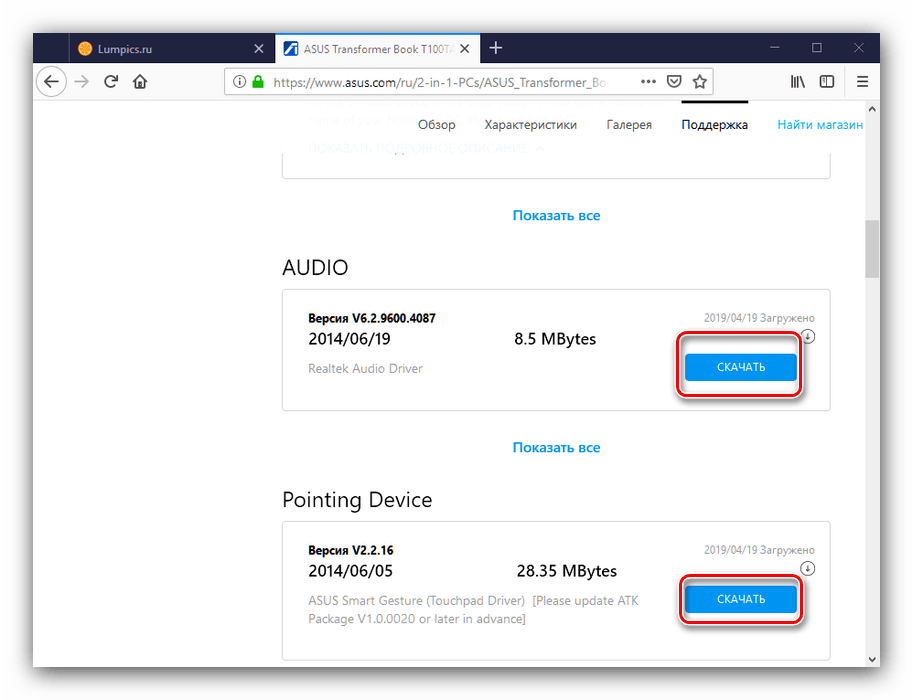
Більшість по поставляється запакованими в ZIP-архіви, тому або на самому планшеті, або на іншому комп'ютері повинна бути встановлена програма для роботи з цими файлами .
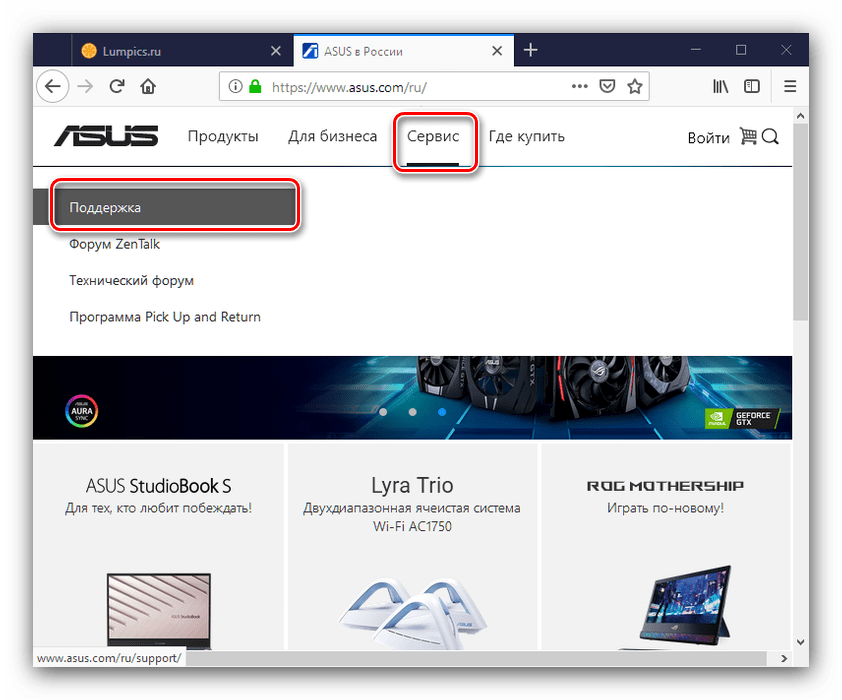
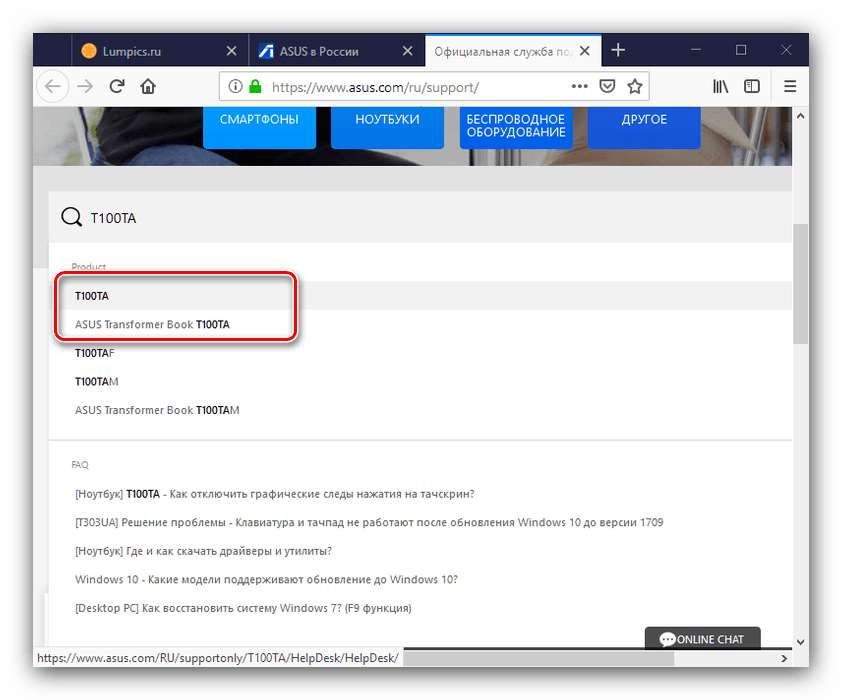
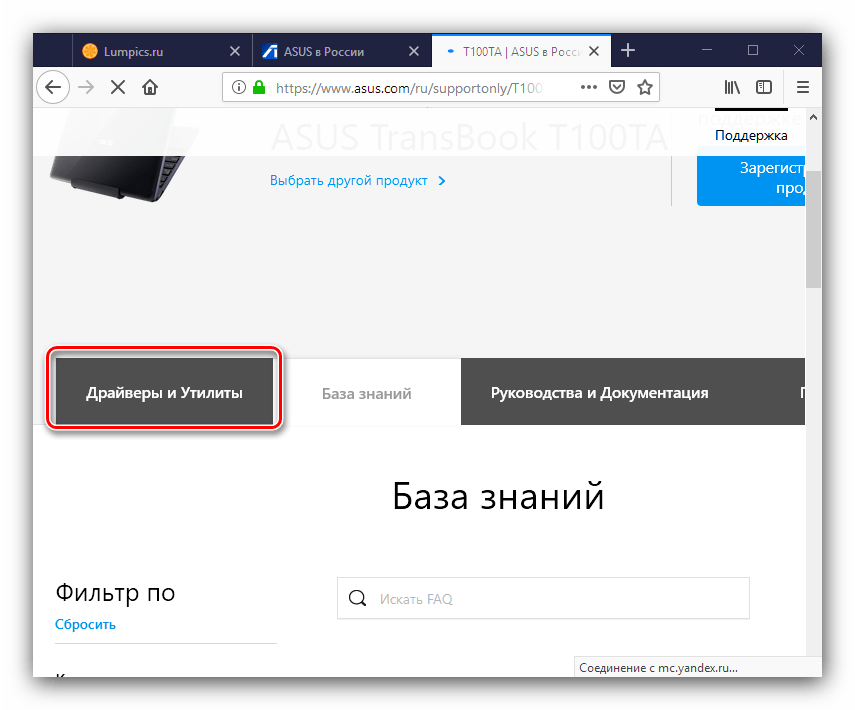
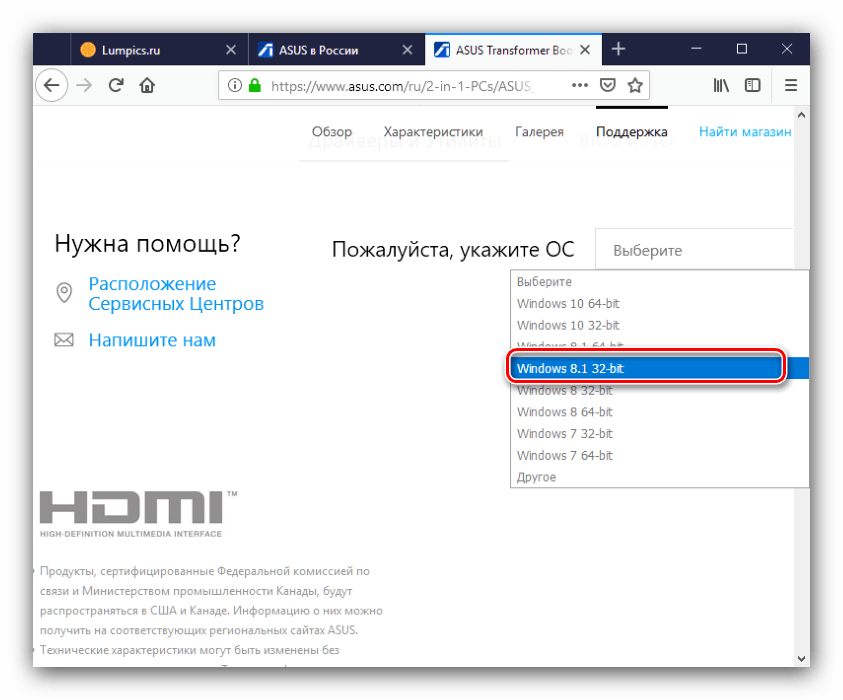
Після скачування всіх необхідних файлів розпакуйте їх, перемістіть на пристрій, якщо завантажували на іншому ПК або ноутбуці, і інсталюйте на планшет t100ta. Не забувайте перезавантажувати девайс після кожної інсталяції.
Спосіб 2: ASUS Live Update
Ця модель планшета-«трансформера» поставляється з встановленою утилітою ASUS Live Update, яка полегшує процес установки драйверів. Якщо ви перевстановлювали систему, встановити цей софт можна наступним чином:
- Зверніться до Способу 1 і виконайте кроки 1-4. У списку доступного ПЗ знайдіть блок «Utilities» , в описі якого є слова ASUS Live Update . Натиснути »завантажити" для завантаження інсталятора.
- Після завантаження відкрийте архів і розпакуйте його, потім перейдіть в отриманий каталог і скористайтеся виконуваним файлом Setup.
- Для початку установки натисніть на кнопку «Next» .
- Місце розташування кінцевої директорії програми краще залишити за замовчуванням.
- Натисніть знову «Next» для інсталяції програми.
- Закрийте " майстер установки ... » після закінчення його роботи і запустіть програму. У головному вікні з'явиться список доступних оновлень. Виділіть потрібні і натискайте «ОК» для початку установки.
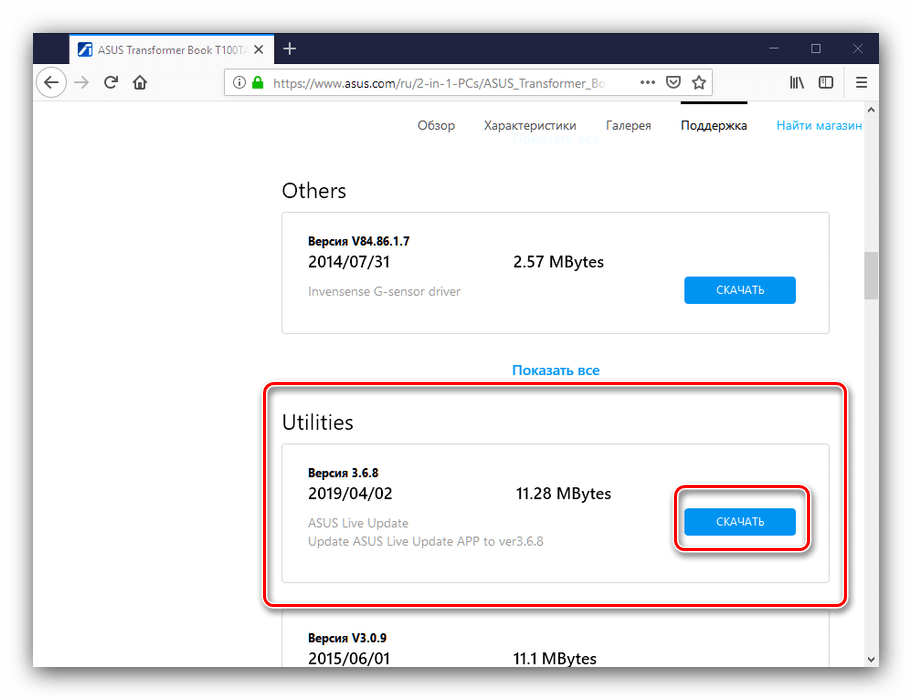
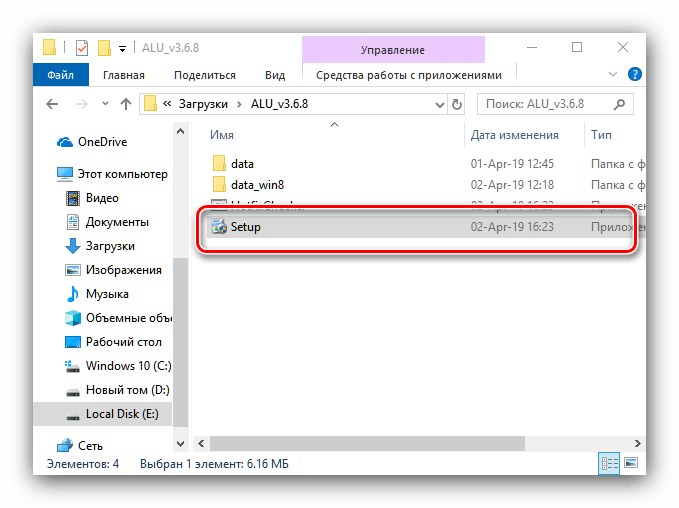
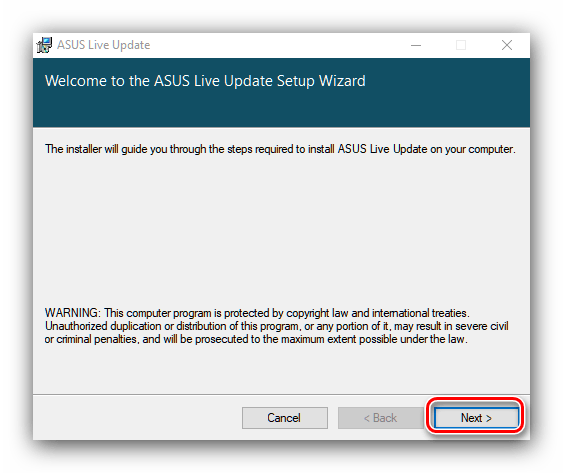
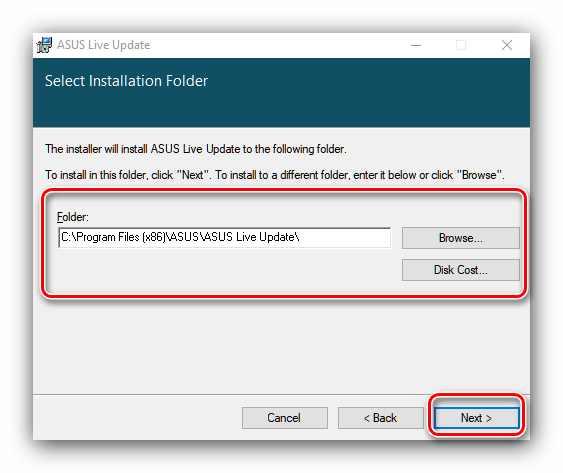
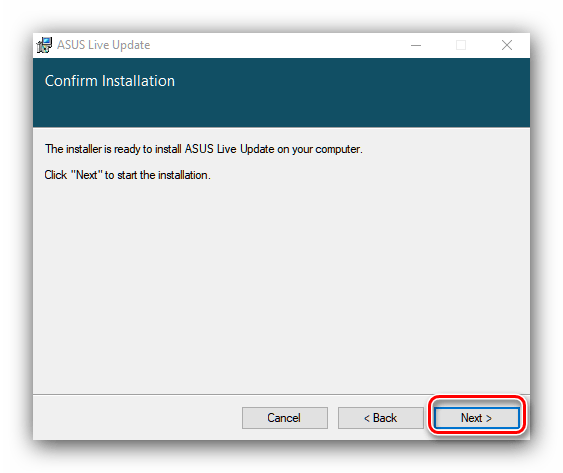
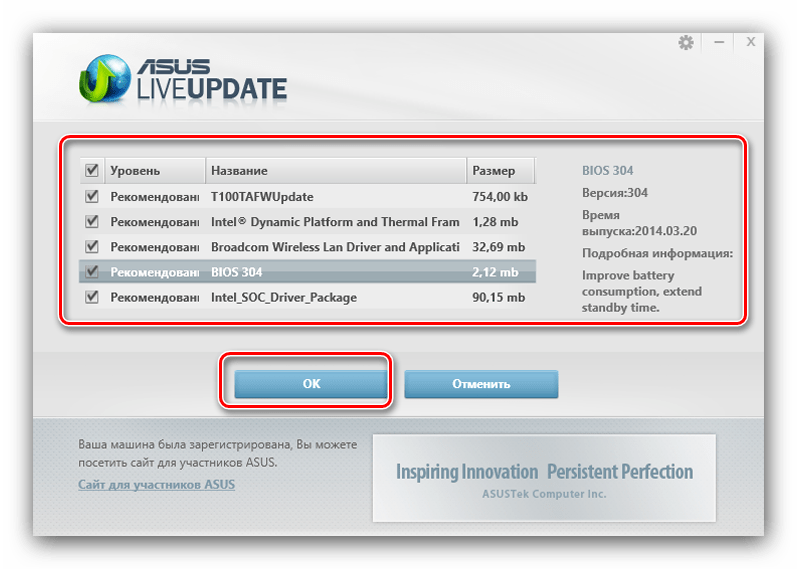
Цей спосіб являє собою менш трудомісткий варіант методу отримання ПЗ з офіційного сайту.
Спосіб 3: інсталятори драйверів
Серед усього різноманіття софта для Віндовс присутня особлива категорія додатків, завданням яких є визначення комплектуючих комп'ютера і установка драйверів для них. Так як розглядається сьогодні пристрій технічно являє собою нетбук з сенсорним екраном і відстібається клавіатурою, такі програми на ньому можна використовувати. Драйверпаков на ринку представлено багато – найнадійніші і безпечні рішення ми розглянули в окремому матеріалі.
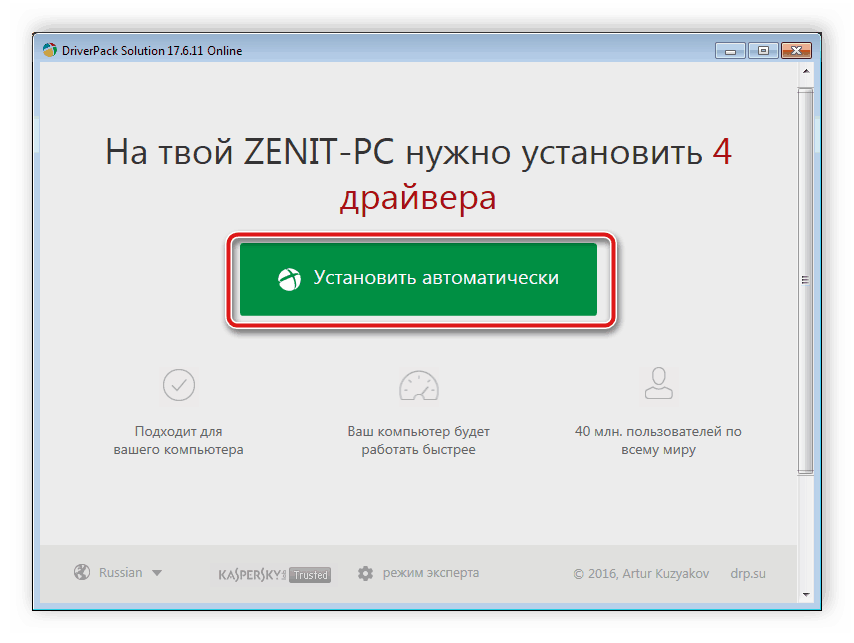
Докладно:
найкращі програми для встановлення драйверів
Якщо ви все одно не впевнені у виборі, рекомендуємо DriverPack Solution . Переваги цієї програми включають в себе регулярні оновлення і простоту роботи. З мінусів відзначимо наявність реклами і супутню установку інших програм. Останнього можна уникнути, якщо під час установки ДрайверПак Солюшн уважно стежити за процесом і зняти галочки з певних позицій. Більш детальну інструкцію по установці і роботі з цим додатком можете знайти за посиланням далі.
Урок: встановлення драйверів за допомогою DriverPack Solution
Спосіб 4: ІД комплектуючих
Для пристроїв під управлінням Windows доступний також метод пошуку драйверів за допомогою апаратного ідентифікатора: спеціального коду, унікального для кожної моделі обладнання комп'ютера. Цей спосіб доступний і для АСУС Т100ТА – досить дізнатися ID потрібного компонента і використовувати його на спеціальному сайті. Більш детальну інформацію про залучення цього методу можете знайти в керівництві за посиланням далі.
Детальніше: Пошук драйверів по ID обладнання
Спосіб 5: засіб " Диспетчер пристроїв»
Системне оснащення «Диспетчер пристроїв»
в Віндовс має засіб для установки драйверів для тих чи інших пристроїв і компонентів. Метод дозволяє заощадити час і полегшити процедуру, але варто пам'ятати, що використовується база даних
" Центр оновлення Windows»
, в якій містяться тільки базові драйвера, які ще й не завжди актуальні. Проте, часом це єдиний доступний варіант.

Урок: оновлення драйверів за допомогою " Диспетчера пристроїв»
Ми завершили огляд методів отримання драйверів до гібридного планшета ASUS T100TA. Користувачеві залишається тільки вибрати відповідний по ситуації і використовувати його.




